软件介绍
Tipard Blu-ray Converter特别版是一款用来处理蓝光视频文件的媒体转换工具,我们可以将蓝光视频通过该工具来转换成多种常用的视频格式,方便你直接进行播放观看。
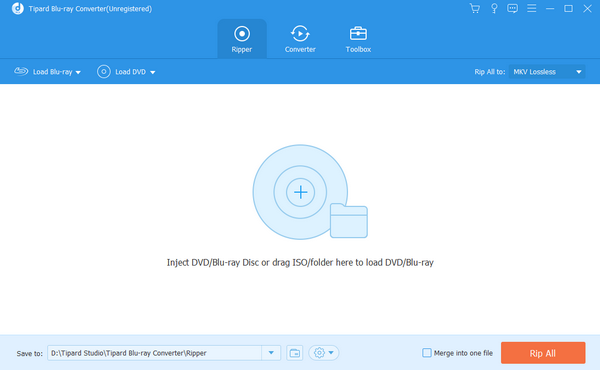
软件功能
可以帮助你快速的将蓝光光盘及蓝光m2ts格式转换成DivX、MP4、AVI、3GP、MPEG、FLV等格式,或者是 (H.264/MPEG-4 AVC, AVCHD, HD WMV, TS). 等高清格式。
可以处理DVD的高品质快速转换,支持最新NVIDIA CUDA及AMD APP Acceleration技术,以及多核心处理器,让转换更为快速。如果被转换光盘是被保护的,也可以完整的复制下来!
将蓝光光盘/电影翻录成流行的视频和音频格式
Tipard Blu-ray Converter是一款令人惊叹的蓝光解决方案软件,能够以极快的速度转换自制蓝光电影。它可以转换蓝光光盘中的自制蓝光电影,文件夹以及iso文件(需要虚拟蓝光驱动器)。能够将自制蓝光技术转换为主流视频格式,这款蓝光开膛手提供了将蓝光光盘或蓝光m2ts文件转换为MP4,MKV,WMV,MOV,AVI,FLV,DivX等的最佳解决方案或高清视频。将自制蓝光转换为Blu-ray Ripper视频的附加功能是从蓝光中取出音频,并将其保存为所需的音频格式,如FLAC,WAV,WMA,MP3,AMR,AIFF ,OGG等等。
翻录DVD光盘并将视频转换为MP4,MKV,AVI,MP3等
自制蓝光转换不是Tipard蓝光转换器的唯一优点。作为最佳选择,它还具有精彩的实施功能,可将自制DVD和视频转换为您渴望的所需格式。这款多功能蓝光开膛手具有极其广泛的输出配置,其格式涵盖了流行的设备和出色的编辑软件。也就是说,您可以将自制DVD和视频转换为流行设备,如iPhone XS / XS Max,iPhone XR,iPhone X,iPhone 8/8 Plus,iPhone 7/7 Plus,iPhone SE,iPhone 6s / 6s Plus / 6/6 Plus,ipad Pro / mini 4,三星Galaxy系列,HTC One X,Kindle Fire HD等以及当前的编辑软件,包括Sony Vegas,Avid Media Composer,After Effects,Windows Movie Maker,Powerpoint等。更重要的是,
令人敬畏的视频修饰功能
无论您使用哪种源文件,BD,DVD或视频,此蓝光转换器都可让用户根据需要调整视频效果。无论你需要进行什么样的编辑,组合章节或剪切视频片段,这款蓝光开膛手都会神奇地用一个小的“合并”或“修剪”按钮。对于需要调整视频效果的用户,可以设置对比度,色调,亮度和饱和度等几个参数。填充宽高比的“裁剪”功能主要适用于源视频与设备的宽高比不同的用户。如果您需要使用徽标标记输出视频,可以使用水印功能粘贴图片/文本,图片/文本位置,颜色以及透明度都可以更改。
任何专业和业余用户的福利
Tipard蓝光转换器是一款专门设计的软件,围绕易用性和用户友好的概念。它采用了最好的加速技术--NVIDIACUDA技术和AMD APP加速技术,可以在配备多个CPU的计算机上实现更少的耗时和更快的文件转换。至于业余新手,这款蓝光开膛手在主界面上提供简单的插图图像指南,简单而实用。只需几个简单的步骤即可完成整个蓝光/ DVD /视频转换过程。此外,在一定程度上,其配置文件列表和类别的连贯布局使得用户友好的快速搜索框架使得配置文件选择更加平滑。
更多功能
属性它为用户提供属性选项,以便在输出参数设置之前引用源文件视频/音频设置。
预览和快照此蓝光转换器具有内置视频播放器,可让用户在预览期间预览视频和制作快照。
合并用户能够将多个视频片段,DVD章节或蓝光标题组合到一个文件中,并且合并顺序可以更改。
超快速转换NVIDIACUDA技术和AMD APP加速技术将通过这款超级转换器以10倍的速度加速您的转换。
安装教程
1安装和加载蓝光
免费下载Tipard Blu-ray Converter到您的电脑,安装和运行它。然后单击“加载光盘”下拉菜单并选择“加载BD光盘”或“加载BD文件夹”以加载自制的蓝光电影。
步骤2选择输出配置文件
单击弹出配置文件窗口上的指针,在单击“配置文件”下拉菜单后选择所需的正确格式。您可以在quich搜索框中键入确切的格式为“MP4”,以便快速找到您的格式。
步骤3转换自制的蓝光电影
配置文件设置好后,您可以单击“转换”按钮将自制的蓝光文件转换为您想要的视频/音频格式。
第2部分:如何将自制DVD翻录成视频/音频?
第1步加载自制DVD
启动并运行自制蓝光转换器并将自制DVD光盘插入计算机DVD驱动器。单击“加载光盘”>>“加载DVD光盘/加载DVD文件夹/加载ifo文件”以加载DVD内容。
步骤2选择输出配置文件
单击“配置文件”的下拉箭头,可以看到所有输出格式列表的弹出窗口。选择您需要的设备或播放器的pormat。
步骤3转换自制DVD
最后,单击“转换”按钮将自制DVD转换为所需的视频/音频格式。
第3部分:如何转换视频文件?
步骤1添加视频文件
您有三种方法可以添加视频文件:1)单击“文件”>>“添加文件”/“添加文件夹”,然后选择您需要在计算机上转换的视频文件。2)单击“添加文件”图像按钮,然后选择视频文件。3)直接将文件拖放到主界面以添加视频。“
步骤2选择输出格式
单击“配置文件”的下拉菜单箭头,然后选择输出格式。
步骤3转换视频文件
点击“转换”按钮转换视频。
- 精选留言 来自河北邢台电信用户 发表于: 2023-2-8
- 需要的人下载需要的软件~!而这款刚好是需要里最优秀的
- 精选留言 来自重庆重庆移动用户 发表于: 2023-6-20
- 这款软件我说NB没有毛病吧!
- 精选留言 来自江苏宿迁电信用户 发表于: 2023-7-14
- 我极力推荐这个,本人真实使用感受告诉你不会错的
- 精选留言 来自河南平顶山移动用户 发表于: 2023-6-3
- 经典软件,值得拥有
- 精选留言 来自江苏南京移动用户 发表于: 2023-5-21
- 已经下载安装成功了,这种国产软件大多都挺很好用的

















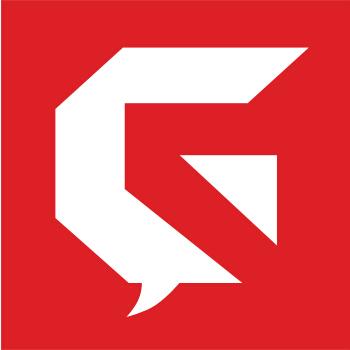
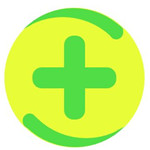
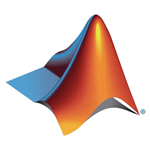






















 浙公网安备 33038202002266号
浙公网安备 33038202002266号